Dans ce cours, nous allons voir comment configurer et vérifier les paramètres IP des OS clients, notamment sur Windows, Linux et Mac OS.
En tant qu’administrateur réseaux, l’un de vos taches serait la résolution des problèmes de connexion. Notamment de configurer, vérifier ou dépanner les problèmes de connexion sur les machines clients.
Vous devez donc savoir comment vérifier et modifier l’adresse IP sur le système d’exploitation que les clients utilisent.
De toute évidence, vous devez maitriser ces configurations. Car dans le monde réel, la plupart des serveurs utilisent une adresse IP statique adresses.
Sur l’OS Windows
Pour vérifier la connectivité sous Windows, on peut utiliser la commande ping vers un serveur sur internet :
> ping 1.1.1.1
Envoi d’une requête 'Ping' 1.1.1.1 avec 32 octets de données :
Réponse de 1.1.1.1 : octets=32 temps=76 ms TTL=58
Réponse de 1.1.1.1 : octets=32 temps=80 ms TTL=58
Délai d’attente de la demande dépassé.
Réponse de 1.1.1.1 : octets=32 temps=87 ms TTL=58
Statistiques Ping pour 1.1.1.1:
Paquets : envoyés = 4, reçus = 3, perdus = 1 (perte 25%),
Durée approximative des boucles en millisecondes :
Minimum = 76ms, Maximum = 87ms, Moyenne = 81ms
L’autre option est d’ouvrir un navigateur et essayer d’accéder à un site web.
Maintenant, voyons comment vérifier et configurer les adresses IP sur l’OS Windows.
Pour vérifier les adresses IP, il y a deux options, soit par une commande ou via l’interface graphique de Windows.
Voici les commandes pour vérifier les adresses IP sous Windows :
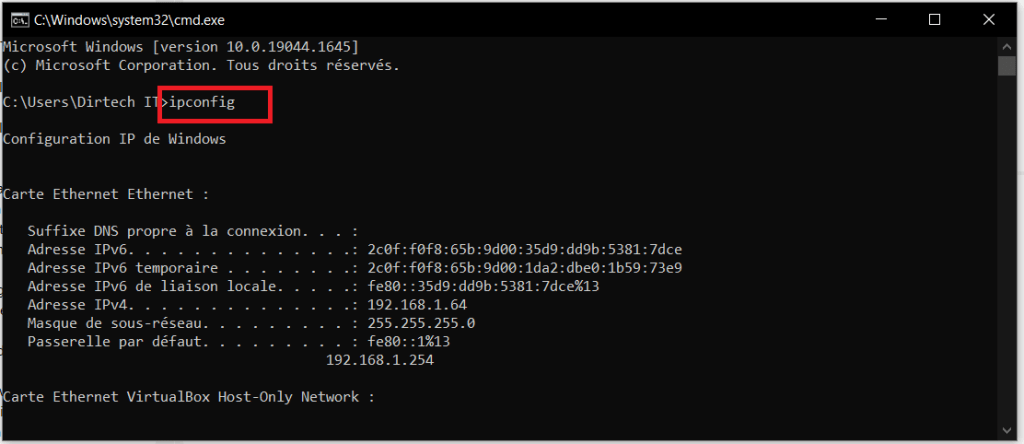
Pour avoir toutes les informations en détails, voici la commande à utiliser :
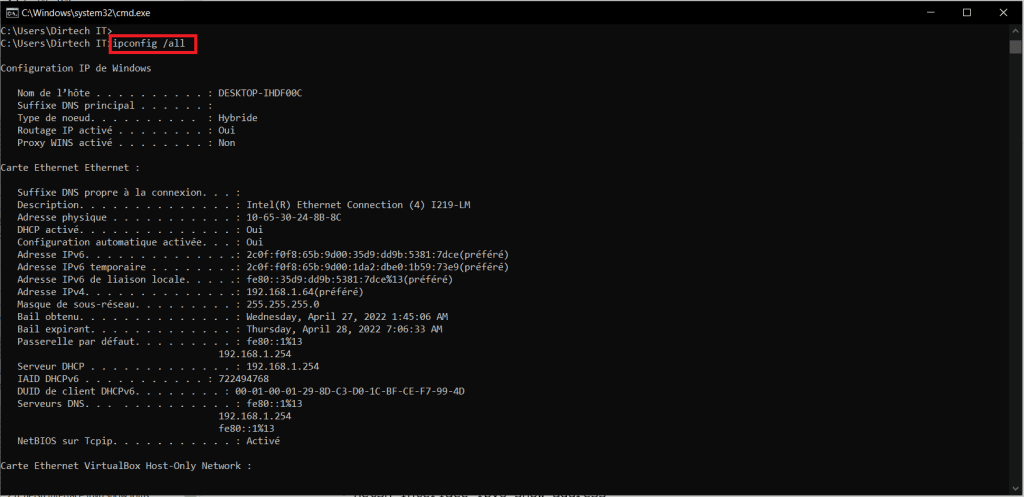
Pour vérifier la configuration des adresses via l’interface graphique, il suffit de chercher ncpa.cpl dans la barre de rechercher. Ou vous pouvez aussi aller dans panneaux de configuration puis dans Centre Réseau et partager ensuite modifier les paramètres de la carte.
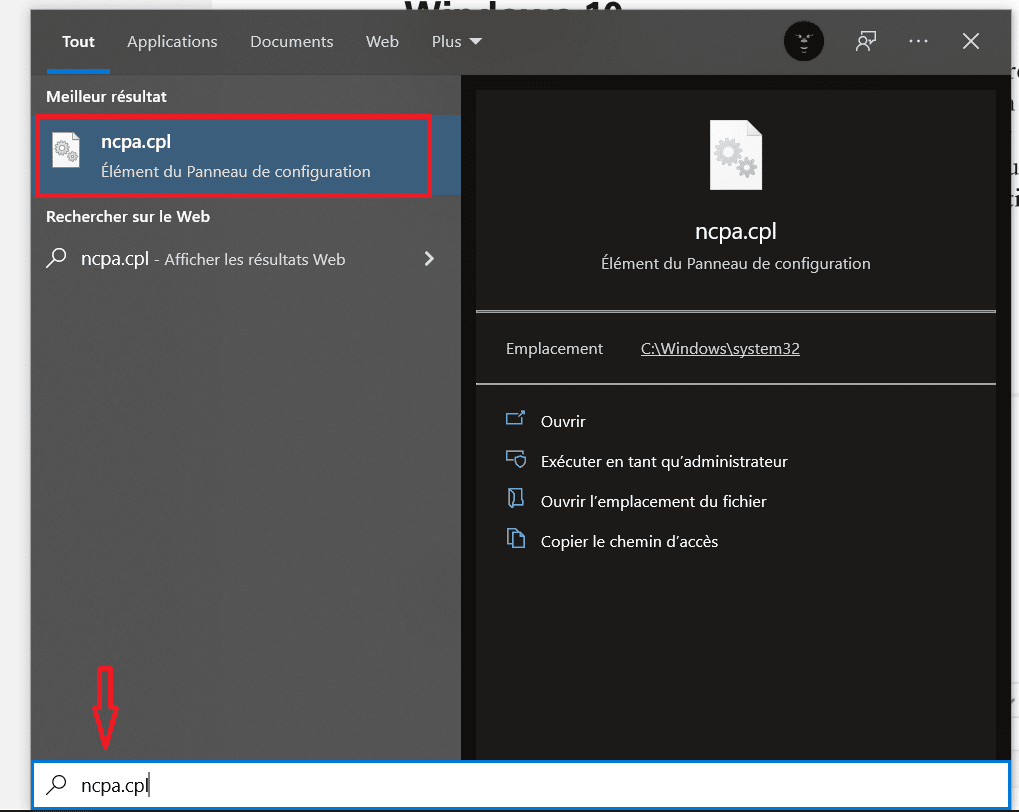
Ensuite vous tombez sur les différentes cartes réseau installé sur la machine.

Faites un clique droit sur la carte réseau dont vous souhaitez configurer et sélectionnez Propriétés.
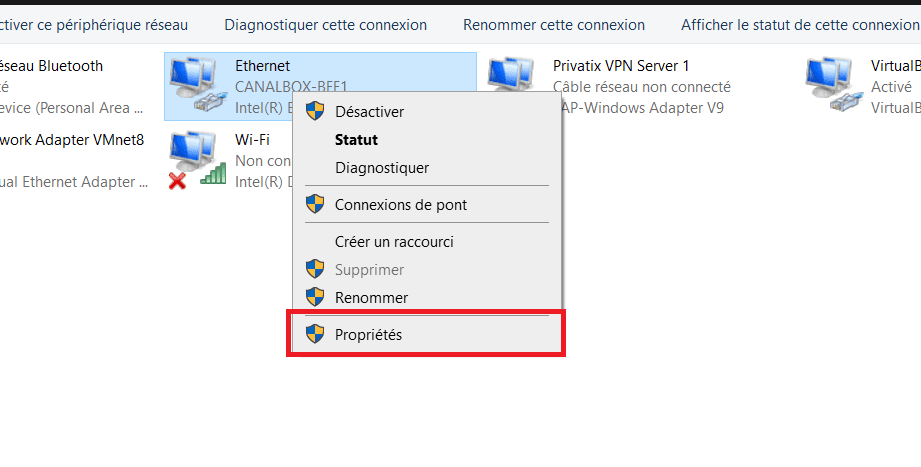
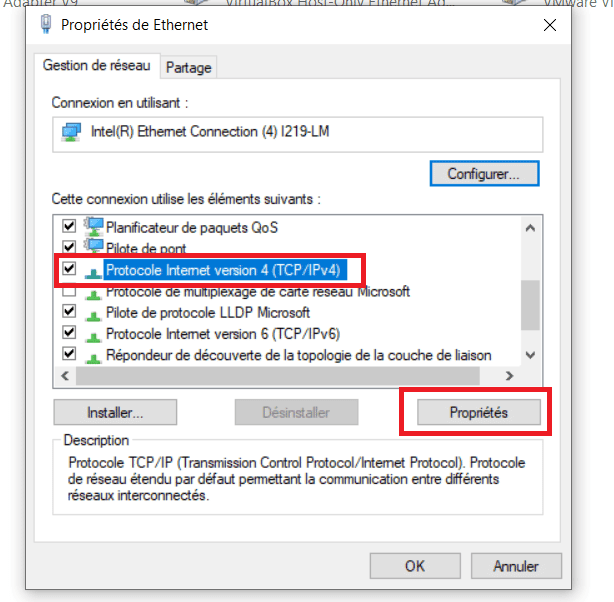
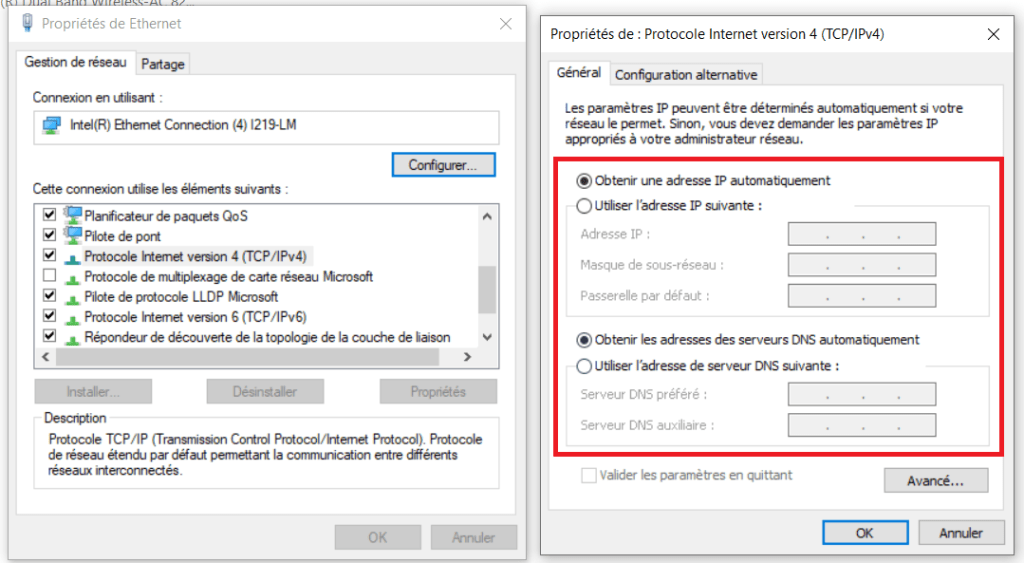
Par défaut, l’option Obtenir une adresse IP automatiquement est sélectionné pour permettre au PC de recevoir automatiquement les adresses IP via le serveur DHCP. Si vous sélectionnez l’option Utiliser l’adresse IP suivante, vous aller donc configurer les adresses IP manuellement (statique). Et ceci aussi pour les adresses des serveurs DNS.
La procédure est ainsi la même si vous utilisez les adresses IPv6.
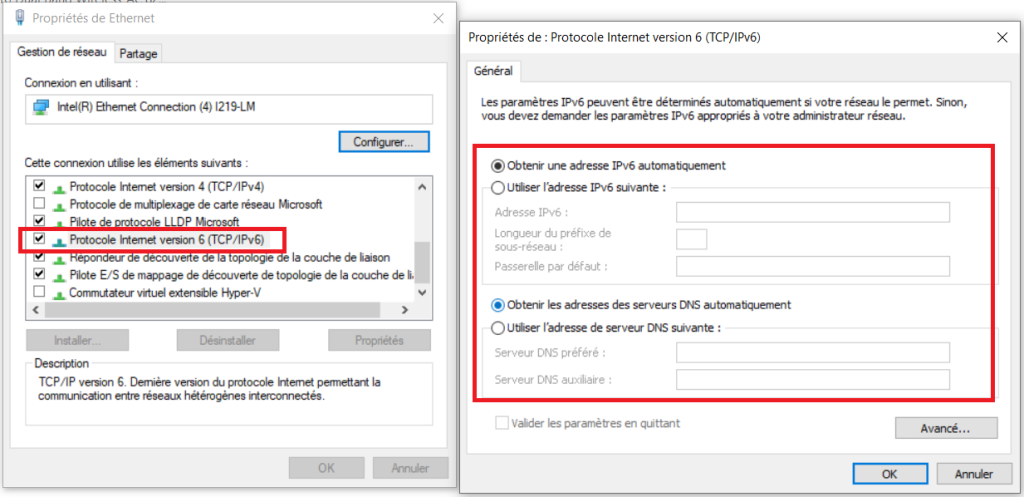
Maintenant que vous avez fini les configurations, pour vérifier les adresses, l’autre méthode est de double-cliquer la carte réseau, puis cliquez sur Détails.
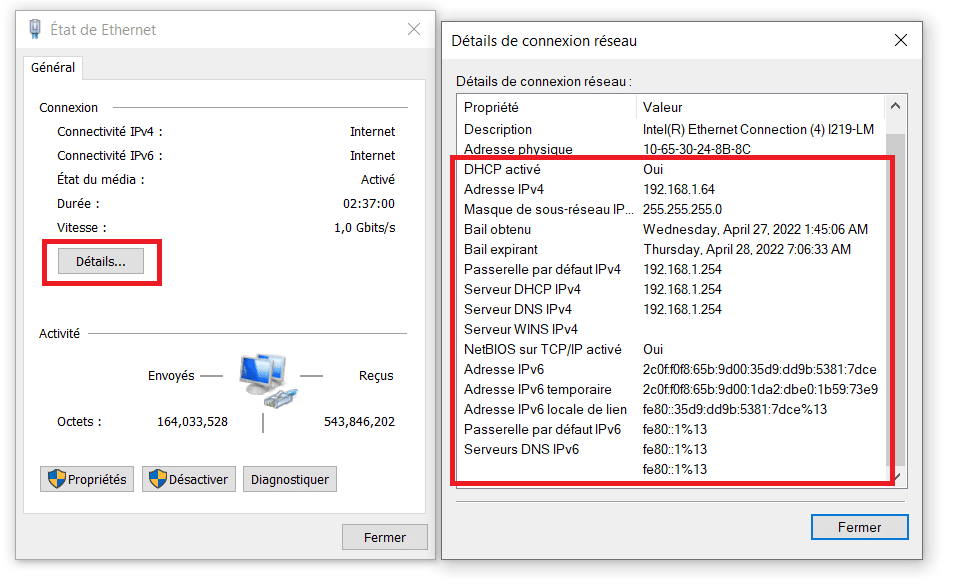
Pour aller loin, vous pouvez utiliser PowerShell.
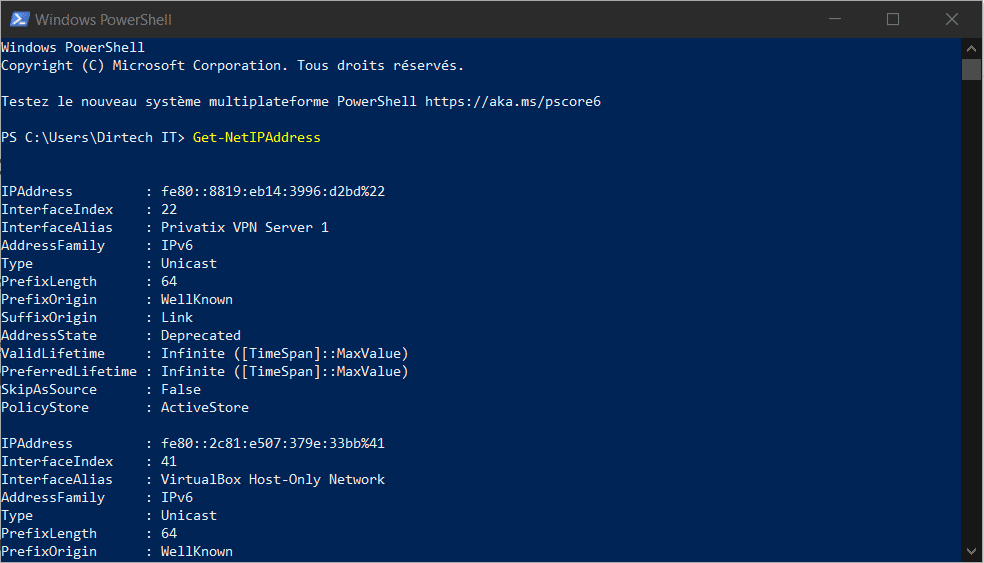
Sur les OS Linux (Ubuntu)
Pour vérifier et configurer les adresses IP, on peut utiliser des commandes ou passer l’interface graphique si nous utilisons Ubuntu Desktop. Sur les versions Ubuntu Server, on peut utiliser uniquement que des commandes.
Pour vérifier ou modifier l’adresse IP sur Ubuntu, ouvrez Paramètres, puis Réseau. Vous pouvez également cliquer sur le réseau en haut à droite de l’écran, ensuite sélectionner les paramètres de connexion comme indiqué ci-dessous.
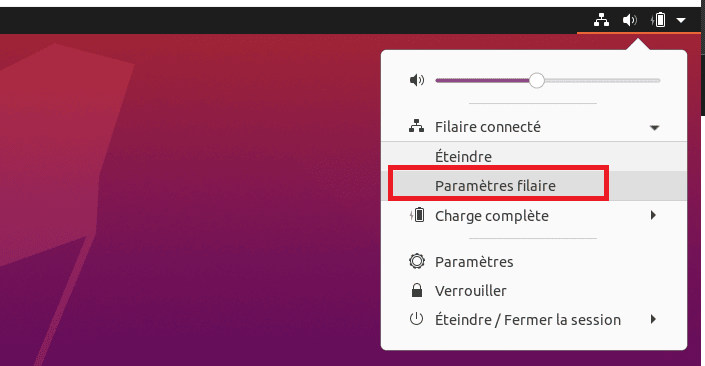
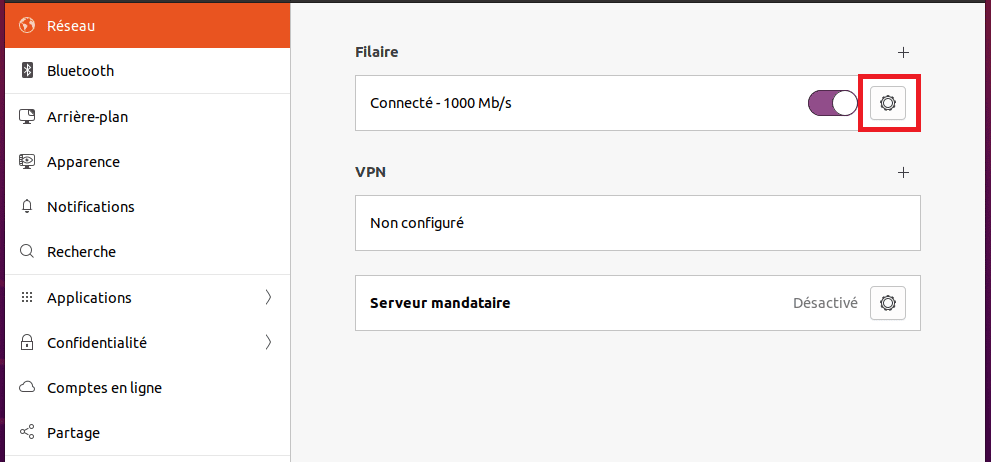
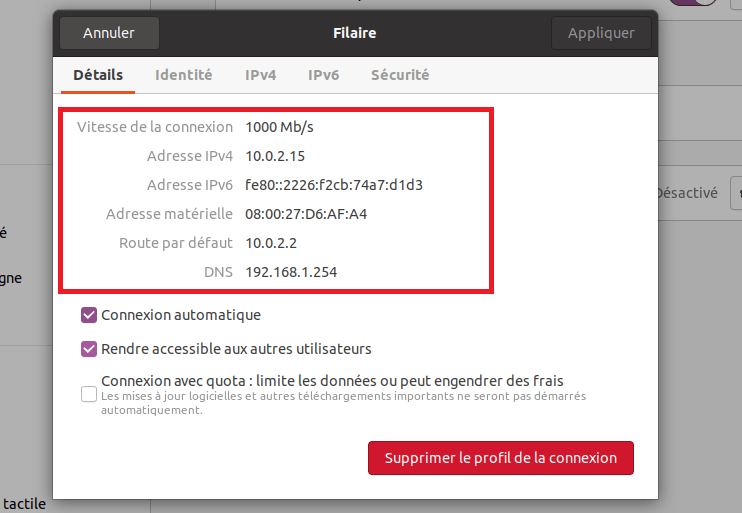
Pour configurer les adresses IP, sélectionnez l’option Manuel pour les adresses Statiques. Et Automatique pour utiliser le serveur DHCP. Même procédure pour les adresses IPv6 aussi.
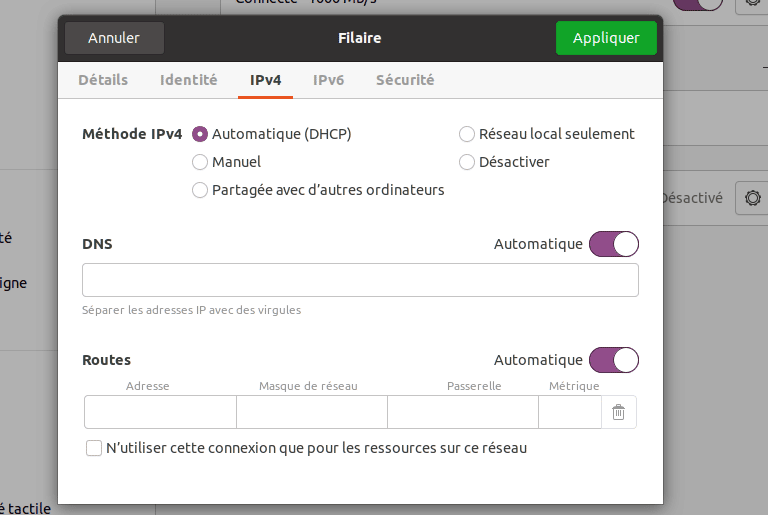
On peut aussi vérifier en utilisant la commande ifconfig.
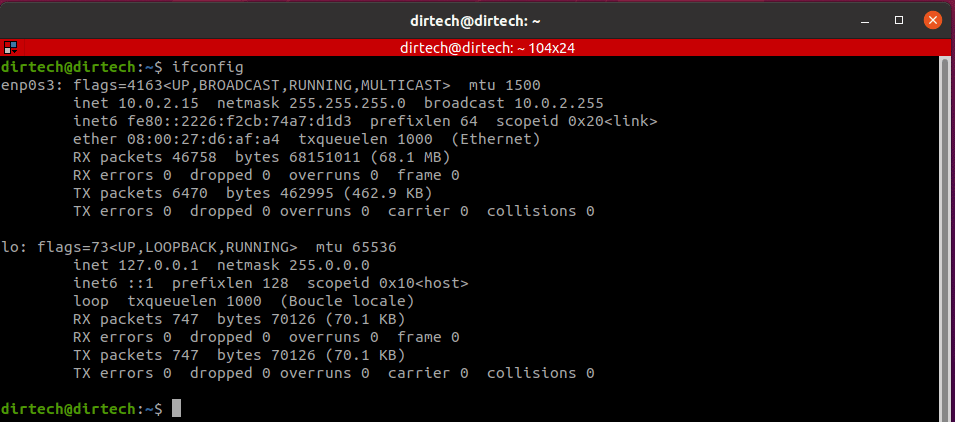
Pour configurer les adresses IP sur les serveurs Ubuntu, rendez-vous dans le répertoire /etc/netplan et modifier le fichier network-manager-all.yaml .
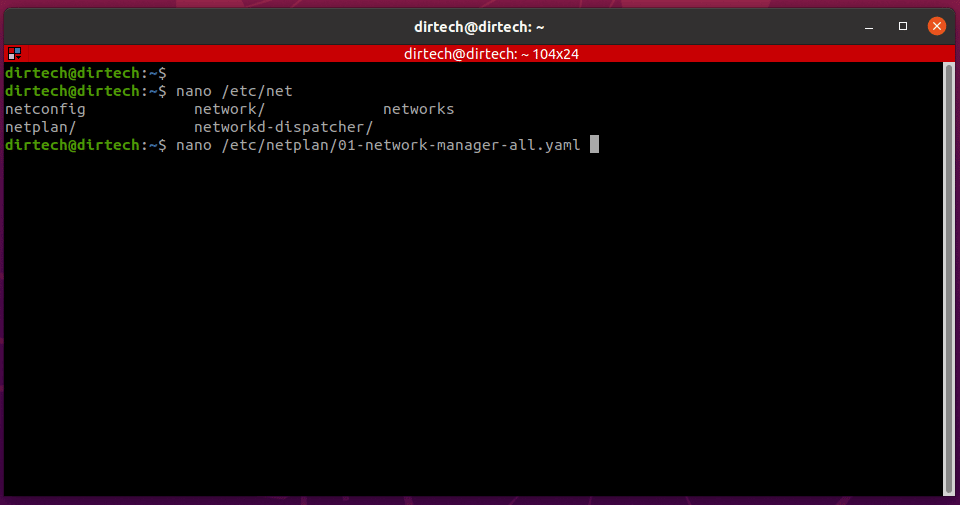
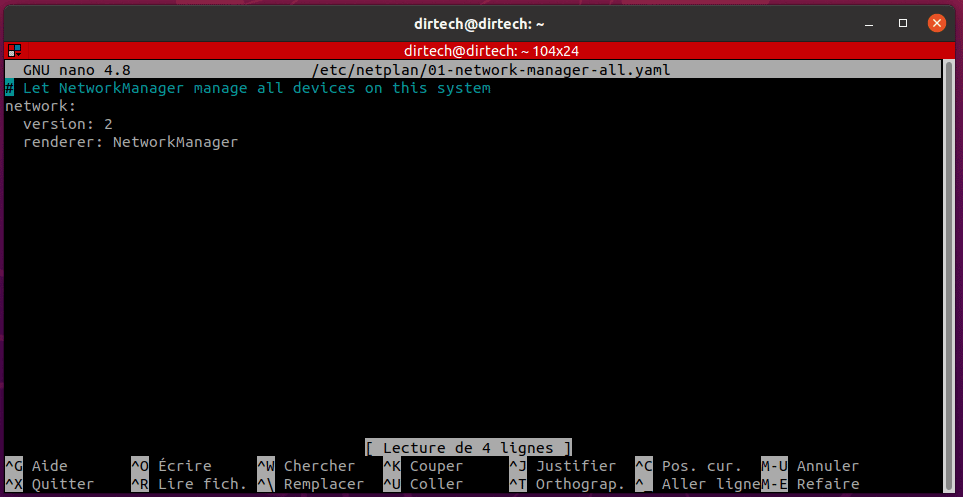
Pour tester la connectivité, vous pouvez toujours utiliser la commande ping.
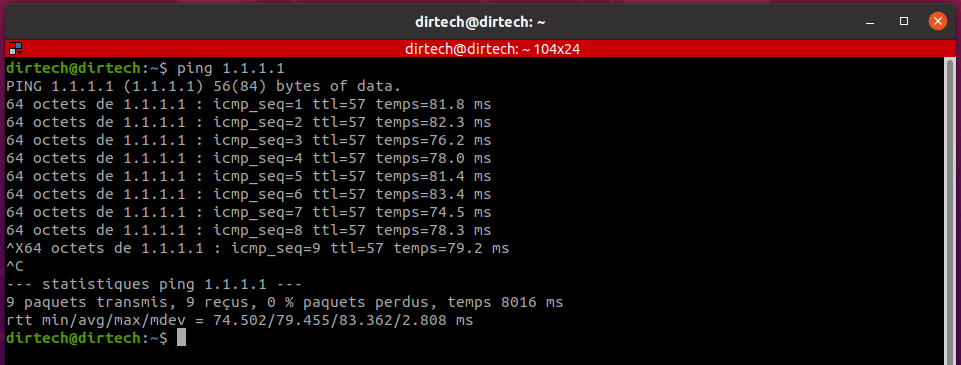
Sur macOS
Pour vérifier les informations IP sur un Mac, ouvrez les Préférences Réseau en cliquant sur le symbole réseau sans fil en haut à droite du bureau ou en ouvrant les Préférences Système.
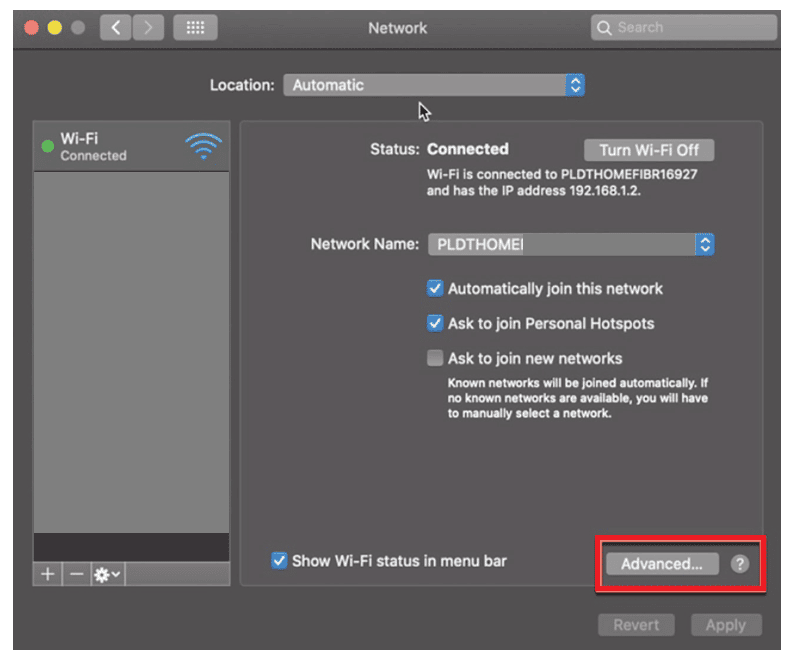
Ensuite, cliquez sur Avancée pour configurer les adresses IP. Pour configurer manuellement les adresses IP, sélectionnez Manuel et Automatiquement pour recevoir les adresses via le serveur DHCP.
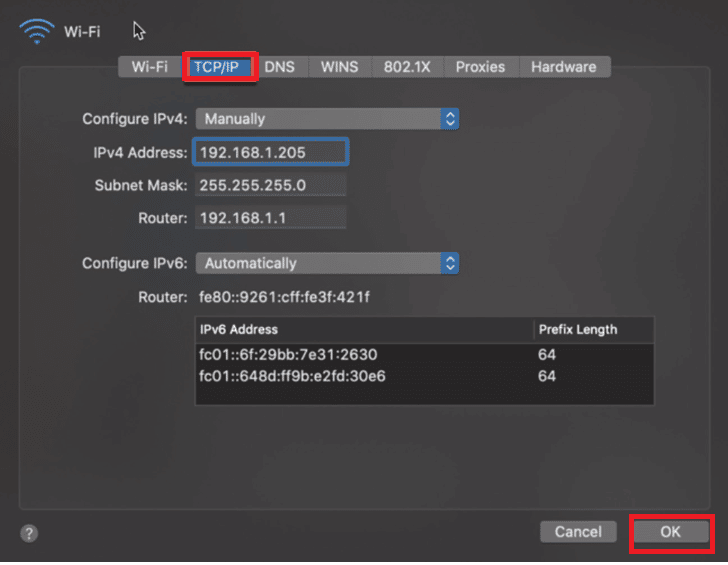
Après les configurations, cliquez sur OK pour enregistrer.
Pour les vérifications en ligne de commande, nous pouvons utiliser la commande ifconfig comme sur Ubuntu.
Enfin, pour dépanner un problème de connexion sur une machine cliente, la première chose à faire est de tester la connectivité en utilisant la commande ping. Sur les machines du même réseau local (LAN). Ensuite suite sur les serveurs en ligne (par exemple sur le 1.1.1.1 ou 8.8.8.8). Tout en assurant que la machine est bien connectée via le câble ou sur un réseau sans fil.
Si les pings ne marchent pas, vous pouvez ensuite vérifier les adresses IP, notamment les passerelles par défaut et les adresses du serveur DNS. Et ainsi de suite, vous pouvez identifier le problème pour ensuite le résoudre.



